Oseriez-vous ignorer un canal qui compte un milliard d’utilisateurs actifs par mois ? Si votre marque n’est pas présente sur Facebook Messenger, il n’est pas encore trop tard pour changer d’avis.
Si vous faites partie de ceux qui pensent que les applications de messagerie ne sont bonnes que pour les communications personnelles, lisez ce qui suit : une étude menée par Nielsen et commandée par Facebook (infographie en anglais) a montré que le recours aux plateformes de messagerie pour communiquer avec les entreprises arrivait en deuxième position parmi les neuf moyens de communication proposés. Toujours selon cette étude, 53 % des personnes interrogées ont indiqué être plus susceptibles de faire des achats auprès d’une entreprise qu’elles peuvent contacter directement via une application de messagerie.
Concrètement, ce sont un million de messages qui sont échangés chaque mois entre clients et entreprises sur Facebook.
#1 – Ce que vous devez savoir sur Facebook Messenger
L’importance croissante de Facebook Messenger pour les entreprises apparaît d’autant plus clairement lorsque l’on analyse l’utilisation des applications de messagerie dans le cadre des tendances d’utilisation des réseaux sociaux en général. Selon Business Insider, chaque mois, les quatre applications de messagerie les plus populaires comptent 500 millions d’utilisateurs actifs de plus que les quatre réseaux sociaux les plus utilisés.
Le type d’application joue également un rôle important. D’après une analyse conduite par Flurry, une agence de Yahoo, le taux de rétention des utilisateurs est, en moyenne, de 11 % sur 12 mois pour toutes les applications mobiles, contre 62 % pour les applications de messagerie – soit un taux de rétention 5,6 fois plus élevé sur la même période. L’utilisation quotidienne des applications mobiles est également 4,7 fois supérieure à toute autre application.
Outre ces chiffres illustrant la rétention et la fréquence d’usage de ce type d’application, Facebook Messenger permet aux consommateurs de communiquer de manière individuelle avec l’entreprise et de bénéficier d’informations personnalisées et d’offres envoyées automatiquement par des chatbots. Le constat est sans appel : votre marque doit développer une stratégie marketing pour Facebook Messenger.
#2 – Comment utiliser Facebook Messenger
Vous savez désormais pourquoi votre marque doit utiliser Facebook Messenger. Ce guide contient les informations détaillées nécessaires à l’installation de la messagerie sur votre Page Facebook, et vous fournira des méthodes efficaces pour intégrer l’utilisation de la messagerie dans votre stratégie marketing sur Facebook. Enfin, il vous expliquera comment simplifier la communication entre collègues et avec vos clients.
#3 – Comment installer Facebook Messenger
Avant de laisser libre court à votre créativité, vous devez commencer par installer Facebook Messenger de telle sorte que la messagerie fonctionne en association avec votre Page Facebook. Cela n’a rien de bien excitant, je vous l’accorde, mais cette tâche est primordiale. Avant toute chose, dans le cas où vous n’avez pas encore de Page Facebook professionnelle (comment est-ce possible ?!), vous devrez en créer une pour pouvoir utiliser Facebook Messenger pour votre entreprise.
1. Choisissez votre nom d’utilisateur
Si vous n’avez pas encore créé de nom d’utilisateur pour votre Page Facebook, commencez par là : il fera également office de pseudo sur Facebook Messenger. Le nom d’utilisateur est précédé du symbole @ et est affiché sous le nom de votre Page, dans la colonne de gauche.
Il apparaît aussi dans l’URL de votre Page Facebook. Le nom que vous choisissez ne peut contenir que des caractères alphanumériques et des points, et doit comporter au moins cinq caractères. Nous vous conseillons de garder une certaine cohérence avec le nom de votre entreprise afin que vos clients puissent facilement vous identifier.
Comment créer votre nom d’utilisateur sur Facebook Messenger
- Cliquez sur Créer un nom d’utilisateur de Page dans la colonne de gauche
- Saisissez votre nom d’utilisateur
- Cliquez sur Créer un nom d’utilisateur
Si votre nom d’utilisateur n’est pas disponible, vous devrez en trouver un autre qui n’a pas encore été attribué.
2. Activez la messagerie de votre Page
Lorsque vous êtes prêt à répondre aux messages de manière réactive, il vous suffit d’activer la messagerie.
Comment activer la messagerie sur votre Page
- Depuis votre Page Facebook, cliquez sur Paramètres
- Cliquez sur Général dans la colonne de gauche
- Faites défiler la page jusqu’à atteindre Messages et cliquez sur Modifier
- Cochez la case à côté du texte suivant : Autoriser les visiteurs de ma Page à me contacter en privé en affichant le bouton Message
- Cliquez sur Enregistrer les modifications
3. Paramétrez les réponses instantanées et créez un message de bienvenue
Les réponses instantanées sont des réponses envoyées automatiquement lorsqu’un utilisateur envoie un message à votre Page. Vous pouvez utiliser ce type de message pour informer vos clients du temps de réponse ou pour les rediriger vers la page FAQ de votre site Web. Vous pouvez même personnaliser votre réponse en utilisant le nom d’utilisateur de la personne qui vous a contacté.
Comment activer les réponses instantanées
- Depuis votre Page Facebook, cliquez sur Paramètres
- Cliquez sur Messagerie dans la colonne de gauche
- Dans l’Assistant de réponse, sélectionnez Oui pour Envoyer une réponse automatique à quiconque envoie un message à votre Page
- Cliquez sur Modifier
- Modifiez le message et saisissez le texte de votre choix
- Cliquez sur Enregistrer
Le message de bienvenue s’affiche dans Facebook Messenger dès qu’une personne entame une conversation avec votre Page, et ce avant même l’envoi de tout autre message. Vous pouvez utiliser ce message pour préciser les services que vous fournissez via Facebook Messenger et comment les utilisateurs peuvent y accéder.
Comment activer le message de bienvenue sur Messenger
- Depuis votre Page Facebook, cliquez sur Paramètres
- Cliquez sur Messagerie dans la colonne de gauche
- Dans l’Assistant de réponse, sélectionnez Oui pour Afficher un message de bienvenue sur Messenger
- Cliquez sur Modifier
- Modifiez le message de bienvenue selon les codes de votre entreprise
- Cliquez sur Enregistrer
4. Gérez votre temps de réponse
Facebook affiche votre temps de réponse aux messages directement sur votre Page, peu importe qu’il soit de quelques minutes, plusieurs heures, voire une journée. Vous vous en doutez, si vous souhaitez encourager les utilisateurs à vous contacter via Facebook Messenger, il vaut mieux être réactif.
Si vous voulez obtenir le badge « Très réactif aux messages », votre taux de réponse doit atteindre 90 % et votre temps de réponse moyen doit être de 15 minutes, et ce au cours des sept derniers jours.
Si vous répondez aux messages essentiellement durant certaines heures, par exemple selon les horaires d’ouverture de votre entreprise, vous pouvez définir le statut de messagerie de votre Page sur Absent en dehors de vos horaires d’activité. Les messages que vous recevrez durant vos heures d’absence ne seront pas pris en compte dans votre taux de réponse.
Comment définir votre statut de messagerie sur Absent
- Depuis votre Page Facebook, cliquez sur Paramètres
- Cliquez sur Messagerie dans la colonne de gauche
- Dans l’Assistant de réponse, sélectionnez Oui pour Répondre même lorsque vous n’avez pas accès à votre ordinateur ou à votre téléphone
- Cliquez sur Modifier
- Rédigez un message d’absence pour indiquer aux utilisateurs quand vous leur répondrez.
- Cliquez sur Enregistrer
- Sous Répondre même lorsque vous n’avez pas accès à votre ordinateur ou à votre téléphone, cliquez sur Changer
- Cliquez sur Programmer
- Sélectionnez votre fuseau horaire, puis cliquez sur Ajouter l’heure
- Indiquez les heures de fermeture de votre entreprise ou les jours ou horaires durant lesquels vous n’êtes pas disponible pour répondre aux messages
- Cliquez sur Enregistrer
#4 – Conseils et stratégies d’utilisation
Vous avez configuré votre compte Facebook Messenger pour votre entreprise. Voyons maintenant comment en tirer profit.
1. Utilisez des codes Messenger
Tout comme les Snapcodes, les codes Messenger permettent aux utilisateurs de se connecter à votre entreprise simplement en scannant une image. Le code Messenger de votre entreprise est constitué de la photo de profil de votre Page Facebook, sous forme circulaire, et entourée de tirets et de points similaires à l’alphabet Morse.
Scan the code on FB Messenger to chat with the Moovit #bot — directions, line info & more! https://t.co/c0VGl952mi pic.twitter.com/gVq5fnPOCf
— Moovit (@moovit) 27 April 2016
Comment trouver votre code Messenger
- Sur votre Page Facebook, cliquez sur l’onglet Messages
- En bas de votre boîte de réception, cliquez sur l’icône d’information (un « i » dans un cercle)
Dans la fenêtre qui s’ouvre, vous pouvez voir et télécharger votre code Messenger, puis l’intégrer à votre site Web, le partager sur les réseaux sociaux ou l’ajouter sur votre carte de visite ou tout autre support imprimé.
2. Utilisez les liens Messenger
De manière similaire au code Messenger, le lien Messenger est un outil qui aide les utilisateurs à démarrer une conversation sur votre Page. Vous pouvez utiliser ce lien sur votre site Web, votre signature d’e-mail, votre profil social, voire sur un support imprimé où le code Messenger occuperait trop d’espace.
Le lien Messenger a le format suivant : m.me/[nom d’utilisateur]. Ainsi, pour commencer une conversation Messenger avec l’équipe Hootsuite, vous devrez utiliser ce lien : m.me/hootsuite
3. Utilisez le bouton Envoyer un message sur les publicités de sensibilisation locale
Les publicités Facebook visant à promouvoir votre entreprise au niveau local sont les plus faciles à créer ; vous pouvez les lancer directement depuis votre Page professionnelle. Elles vous permettent de cibler un public qui se trouve à proximité de votre magasin ou du lieu enregistré sur votre Page. Les personnes qui souhaitent vous contacter apprécieront de savoir que vous vous trouvez à faible distance.
Vous avez la possibilité d’ajouter le bouton d’appel à l’action « Envoyer un message » à votre publicité de sensibilisation locale. Grâce à cela, tout prospect local sait qu’il peut vous contacter directement s’il souhaite en savoir plus sur votre entreprise. La timidité de certaines personnes les empêchera de se présenter sur le pas de votre porte !
4. Proposez un accompagnement client
Inutile de se mentir, lorsque vos clients ont un problème avec vous, ils vous en font part sur les réseaux sociaux. Dans ce cas, Facebook Messenger peut être d’une grande aide ; l’application de messagerie vous permet en effet de :
Répondre de manière privée aux messages publics
Il peut arriver que vos clients publient des questions, commentaires ou plaintes à destination du service client directement sur votre Page Facebook. Toutefois, ces publications sont publiques, il est donc déconseillé de partager des informations personnelles, telles qu’un numéro de client ou de commande, pour résoudre un problème. Au lieu de répondre à cette personne pour lui demander de vous contacter par e-mail ou via la messagerie, vous pouvez lui écrire directement dans la messagerie privée. La conversation est lancée et votre client peut vous répondre instantanément.
La publication sera toujours visible sur votre Page, mais un message indiquant que vous y avez répondu de manière privée sera affiché. Ainsi, les visiteurs sur votre Page verront que vous n’ignorez pas vos clients.
Fournir un service client directement sur Messenger
Vous pouvez évidemment utiliser l’application de messagerie comme une plateforme de relation client pour votre entreprise. Après tout, il est bien plus facile pour vos clients de vous contacter sur Facebook que de rechercher votre adresse de contact sur votre site Web.
Lorsque Rogers Communications, entreprise canadienne de télécommunications, a intégré Facebook Messenger à son service de relation client, celle-ci a constaté une diminution de 65 % des plaintes des clients et une augmentation de 65 % de leur satisfaction.
Si vous décidez d’utiliser Messenger comme plateforme de relation client, il est essentiel de surveiller vos messages durant vos horaires d’ouverture, car vos clients s’attendront à une réponse rapide de votre part. Si vous consultez la Page Facebook de Rogers, vous pourrez voir que l’entreprise a obtenu le badge « Très réactif aux messages ». La satisfaction des clients ne serait certainement pas la même si le service client prenait plus de temps pour répondre.
5. Fournissez divers services au moyen de chatbots
Les chatbots constituent peut-être la façon la plus originale d’utiliser Facebook Messenger : ces robots logiciels vous permettent d’automatiser certaines tâches, comme le service client, la recommandation de produits ou le partage de contenus personnalisés. Les fonctionnalités de cette nouvelle fonction sont expliquées ci dessous :
En matière de chatbots, la compagnie aérienne néerlandaise KLM fait figure de champion incontesté. En effet, KLM utilise Messenger pour vous envoyer des informations actualisées sur votre vol ainsi que votre carte d’embarquement, et même pour changer votre numéro de siège.
Il existe désormais plus de 30 000 bots sur Facebook Messenger. Jetez un coup d’œil à ce qui se fait pour trouver celui qui pourrait vous intéresser.
6. Effectuez des ventes directement sur Messenger
Un nouveau programme, seulement disponible aux États-Unis, permet aux entreprises de vendre des produits et services directement sur Messenger. Ce programme est toujours dans sa version bêta et les développeurs doivent s’inscrire pour y accéder. Cela étant, si votre entreprise répond aux critères, il pourrait être utile de mettre un développeur sur le coup !
Tommy Hilfiger, par exemple, a commencé à vendre directement ses produits sur Messenger en utilisant son bot TMY.GRL dans le cadre de la New York Fashion Week. Les clients avaient ainsi directement accès aux nouveaux articles de la collection dès la fin du défilé.
Vous pouvez postuler au programme si votre Page est localisée aux États-Unis. Pour les autres, vous pouvez commencer à réfléchir à l’intégration de ce programme pour être prêt dès que celui-ci sera accessible au plus grand nombre.
7. Partagez votre position
Ce conseil n’a rien à voir avec le marketing de votre marque. Il s’agit d’une façon pratique de simplifier les réunions physiques et les conversations entre collègues et avec vos clients. Au lieu d’échanger des messages pour décider d’un lieu de rencontre et expliquer comment s’y rendre, vous pouvez envoyer votre emplacement actuel ou tout autre lieu de votre choix directement via Messenger. Ainsi, vous êtes sûr que toutes les personnes concernées recevront la bonne adresse et arriveront au point de rencontre prévu.
Comment envoyer votre position dans Messenger
- Ouvrez une conversation
- Appuyez sur l’icône affichant trois points en bas de votre écran
- Appuyez sur Position
- Vous pouvez déplacer l’épingle sur l’emplacement de votre choix ou rechercher un lieu en saisissant son nom
- Appuyez sur Envoyer
8. Collaborez en utilisant l’intégration Dropbox
Nous allons terminer cette liste de conseils en vous proposant un autre moyen de simplifier vos interactions avec vos collègues et clients : vous pouvez ajouter un fichier Dropbox directement à une conversation Messenger. Cette fonctionnalité est particulièrement pratique pour partager des images ou vidéos, car celles-ci s’affichent instantanément dans la conversation. Ainsi, Facebook Messenger devient un outil facile à utiliser pour collaborer et recevoir des avis sur des supports graphiques. Pour les fichiers autres que des images ou des vidéos, ce n’est pas beaucoup plus compliqué. Il suffit d’appuyer sur Ouvrir pour ouvrir le fichier dans l’application Dropbox.
Comment ajouter un fichier Dropbox dans une conversation Messenger
- Installez l’application Dropbox, si vous ne l’avez pas encore sur votre téléphone
- Ouvrez une conversation
- Appuyez sur l’icône affichant trois points en bas de votre écran
- Sélectionnez Dropbox
- Sélectionnez votre fichier
Les médias sociaux évoluent rapidement, et de nouvelles plateformes et bonnes pratiques font régulièrement leur apparition, à tel point qu’il peut être difficile de suivre le rythme. Découvrez les compétences essentielles de marketing digital que vous devez acquérir pour garder une longueur d’avance sur la concurrence grâce à la formation gratuite proposée par Hootsuite Academy.
The post Facebook Messenger : Le guide complet pour les entreprises appeared first on Hootsuite Social Media Management.
http://feeds.feedblitz.com/~/288144476/0/visibilitewebreseauxsociaux
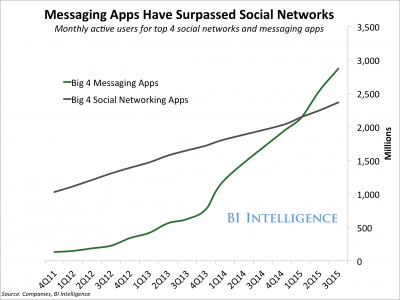
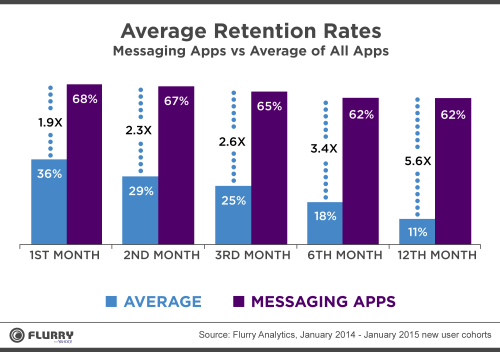
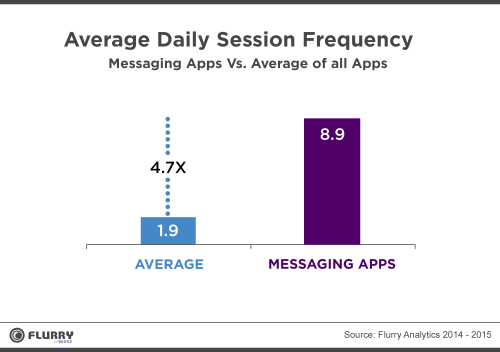
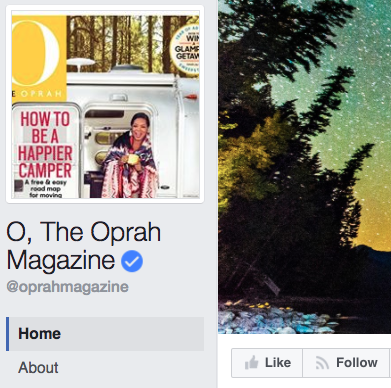
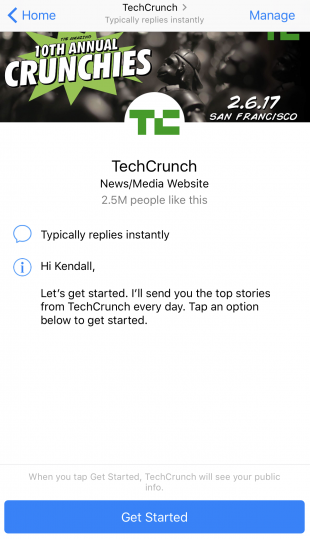
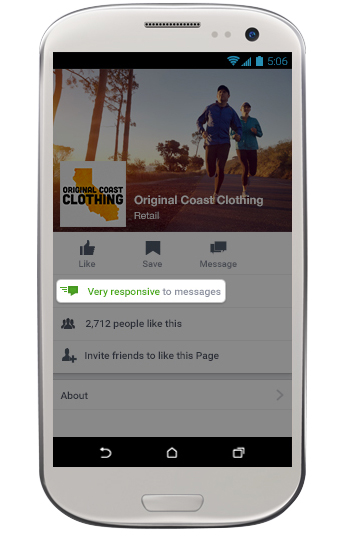
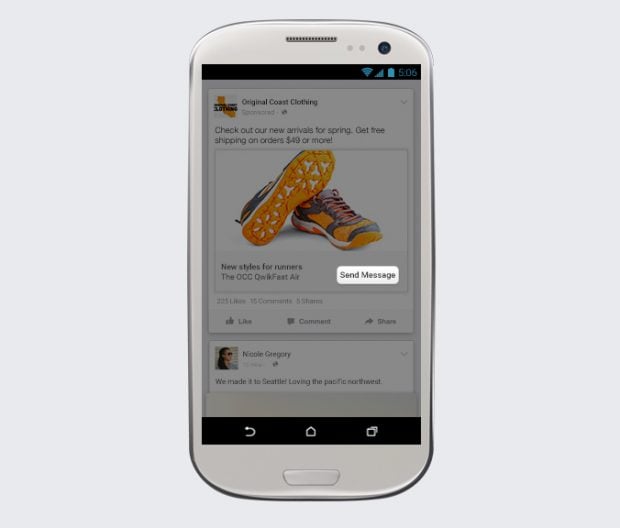

Aucun commentaire:
Enregistrer un commentaire